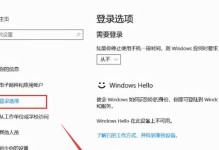在计算机的发展历程中,Windows7是一款备受欢迎的操作系统。然而,对于一些没有安装过操作系统的用户来说,安装Windows7可能会变得有些棘手。本文旨在提供一份详细的Windows7安装教程,帮助用户轻松安装这个优秀的操作系统。

1.准备工作:确保硬件和软件的兼容性
在安装Windows7之前,我们需要检查硬件设备和软件程序的兼容性,确保顺利进行安装。这包括检查计算机的处理器、内存、硬盘空间和图形卡等硬件要求,并确认所有驱动程序的兼容性。

2.备份重要数据:保障数据安全
在安装任何操作系统之前,备份重要数据是一个必要的步骤。无论是通过云存储还是外部存储设备,确保将所有重要数据存储在安全的位置,以防止意外情况发生。
3.获取Windows7安装文件:选择正确的版本

从微软官方网站下载合适的Windows7安装文件。根据个人的需求和计算机的硬件规格,选择适合自己的版本。请注意,不要从未知来源下载操作系统文件,以防止安全隐患。
4.制作安装盘或启动盘:准备安装介质
将下载的Windows7安装文件刻录到DVD或制作成启动盘,以便在安装过程中使用。确保光盘或USB启动盘的可靠性,以免导致安装失败。
5.设置BIOS:调整启动顺序
在安装Windows7之前,需要进入计算机的BIOS设置界面,将启动顺序调整为先从光盘或USB启动盘启动。这样可以确保计算机能够从安装介质启动。
6.启动安装过程:按照提示操作
重新启动计算机,插入Windows7安装盘或启动盘。按照屏幕上的提示,选择安装语言、键盘布局等选项,并点击下一步继续安装。
7.授权协议:仔细阅读并接受
在安装过程中,您需要仔细阅读并接受Windows7的授权协议。确保您了解其中的条款,并且同意继续安装。
8.硬盘分区:选择安装位置
在硬盘分区界面,您可以选择将Windows7安装在哪个分区或磁盘上。如果需要新建分区或调整分区大小,可以在此进行操作。
9.安装进程:耐心等待
一旦选择了安装位置,点击下一步开始安装。这个过程可能需要一些时间,请耐心等待,避免中途干扰。
10.设置用户名和密码:创建用户账户
在安装过程中,您将被要求设置一个用户名和密码。确保设置一个容易记住又安全的密码,以便日后正常使用操作系统。
11.自动更新:保持系统最新
在安装完成后,Windows7会自动检查并下载可用的更新。确保开启自动更新功能,以保持系统的安全性和最新性。
12.安装驱动程序:提升系统性能
一旦安装完成,您需要安装硬件设备的驱动程序,以确保其正常工作。可以从计算机制造商的官方网站下载最新的驱动程序,并按照说明进行安装。
13.安装常用软件:满足个人需求
根据个人需求,安装一些常用软件,如浏览器、办公软件、影音播放器等。确保从官方渠道下载软件,以避免安全隐患。
14.数据恢复:导入备份数据
在安装完成后,可以将之前备份的重要数据导入到新系统中。这样,您就可以继续使用之前的文件和设置。
15.优化系统设置:个性化定制
根据个人喜好对系统进行优化设置。调整桌面背景、主题、屏幕保护程序等,使您的Windows7系统更加个性化。
通过本文的指导,您应该已经掌握了如何安装Windows7的基本步骤。请按照每个步骤进行操作,并注意细节,以确保安装的顺利进行。Windows7是一款功能强大且稳定的操作系统,相信它会为您带来更好的计算机体验。